
Cum setezi Catalogul și Feed-ul de produse Facebook
Vrei să setezi Catalogul și Feed-ul de produse Facebook, dar nu știi de unde să începi? Din acest articol poți afla:
- Ce este un Feed de produse și de ce poate fi util?
- Care sunt formatele unui Feed compatibil cu Facebook?
- Cum se crează un Feed de produse?
- Ce date conține un Feed de produse?
- Care sunt limitele de dimensiuni a unui Feed de produse?
- Cum se încarcă un Feed de produse pe Facebook?
Ce este un Feed de produse și de ce poate fi util?
Feed-ul de produse este un fișier care conține informații despre produsele din website pe care dorești să le promovezi.
Datele din fișier trebuie să fie structurate și organizate conform unor cerințe ca sistemul Facebook să le poate recunoaște. Datele structurate sunt mult mai ușor de interpretat de un sistem pentru că prezintă informația într-un format prestabilit, pe care sistemul îl cunoaște deja.
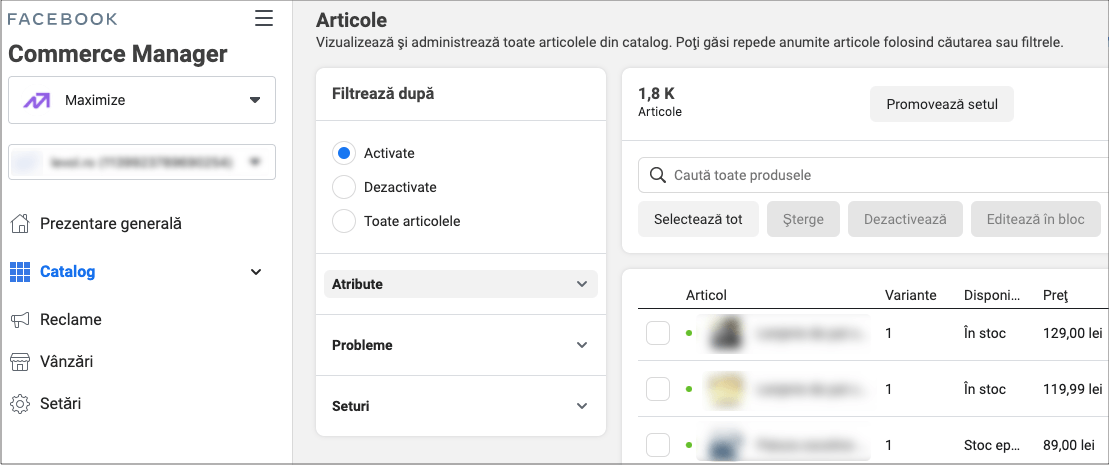
Feed-ul de produse pe Facebook:
- Este esențial pentru crearea anunțurilor dinamice din campaniile de remarketing. Un utilizator care intră pe site, se uită la un produs, dar nu cumprără poate fi retargetat printr-un anunț dinamic, prin care algoritmul îi arată exact acel produs de care a fost interesat. În acest mod îi reamintim articolul pe care l-a vizualizat și creștem șansa să îl cumpere.
- Ajută la personalizarea anunțurilor prin folosirea unor elemente precum numele produsului, prețul actual, procentul de reducere și alte elemente care pot fi valoroase pentru un utilizator când vede reclama pe Facebook.
- Este o modalitate eficientă pentru efectuarea modificărilor în bulk (în bloc) în cazul magazinelor cu multe produse. Modificarea în bulk presupune mai multe modificări în același timp prin care putem economisi timp. De exemplu, nu este nevoie să intrăm pe fiecare produs ca să schimbăm prețurile produselor manual, ci modificăm prețurile prin uploadarea unui feed cu noile prețuri.
- Face posibilă actualizarea automată și zilnică a produselor din feed astfel încât să promovăm doar produse în stoc, cu informații actualizate.
- Este un element de bază în cazul campaniilor de tip Upsell sau Cross-sell. Ambele tipuri de campanii au același scop, de a maximiza vânzările per client.
La campaniile de tip Upsell ne putem folosi de reclame ca să încurajăm clienții să cumpere încă un produs, care de obicei este mai scump decât cel pe care l-au ales inițial.
La campaniile de tip Cross-sell putem arăta alte produse adiacente în anunțuri unui client, de exemplu când cineva vede sau adaugă în coș un șampon de păr îi putem afișa o reclamă cu balsam de păr.
- Ajută la crearea seturilor de produse prin diferite filtre. De exemplu, prin setarea unui filtru într-un set de produse putem afișa în anunțuri doar produsele care au un preț mai mic de x lei, sau doar produsele bestseller, sau doar cele la promoție.
- Este indispensabil pentru activarea magazinelor pe Facebook sau pe Instagram și face posibil etichetarea produselor în postări și stories.
Care sunt formatele unui Feed compatibil cu Facebook?
Fișierul care conține feedul poate avea mai multe formate, atâta timp cât păstrează structura cerută de Facebook. Formatele acceptate de către Facebook sunt: CSV, TSV sau XML.
- CVS (Comma Separated Values)
Acest format separă fiecare element prin virgulă conform exemplului de mai jos:

Primul rând specifică antetul coloanei. Rândurile următoare conțin câte un produs cu valorile corespunzătoare pentru fiecare atribut din antet.
- XML (Extensible Markup Language)
Acest format folosește în loc de virgulă etichete specifice conform exemplului de mai jos:

- TSV (Tab Separated Values)
Acest format separă elementele prin simbolul TAB (8 spații), conform exemplului de mai jos:

Cel mai răspândit format este CSV, acesta fiind și formatul preferat de către Facebook.
Cum se crează un Feed de produse?
Feed-ul de produse se poate genera în mai multe feluri:
- De un plugin (de exemplu la platforma Shopify).
- De un script predefinit care generează un fișier (de exemplu la platforma Shopmania).
- De website crawl făcut de Facebook.
- De către un programator din platforma ecommerce a magazinul online cu ajutorul unui Query. Query-ul este o interogare a bazei de date, care face disponibil feed-ul la un URL într-unul din formatele de mai sus.
La accesarea URL-ului, feed-ul poate fi afișat pe pagină prin vizualizarea codului sursă, dacă este în format XML.
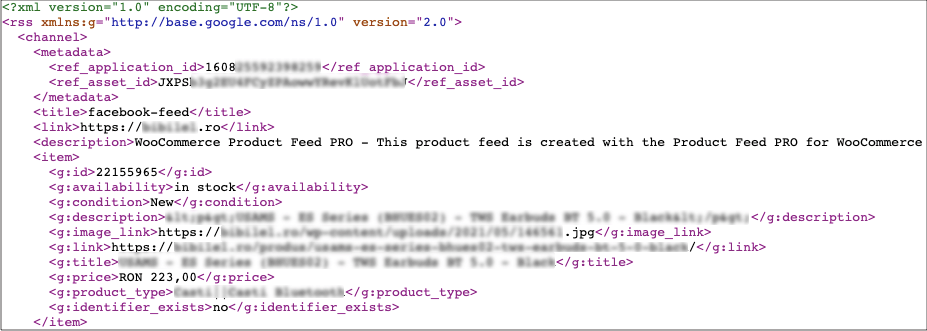
Dacă feedul este în format CSV sau TSV, fișierul se poate descărca și vizualiza în programe de prelucrare a datelor, precum Excel sau Google Sheet.

Ce date conține un Feed de produse?
Feedul trebuie să conțină atributele minim necesare cerute de Facebook:
id | availability | condition | description | image_link | link | title | price | brand
Aceste atribute reprezintă informații despre articole.
Ca sistemul să poată recunoaște datele, toate denumirile de atribute și anumite valori precum câmpurile din atributul “availability” trebuie scrise în engleză.
Produse cu toate atributele completate:

Ce reprezintă fiecare atribut?
Atributul „id” - este codul unic care identifică un produs:
- Poate fi orice combinație de litere, cifre, sau simbolul “_”, sau codul SKU al produsului;
- Nu se admit spațiile și trebuie să aibă cel mai mult 100 de caractere.
Exemple: 1234, 22_3, abcd123, abc_123456_congif
Atributul „availability” (disponibilitate) - marchează disponibilitate actuală a produsului
- Valori acceptate: in stock (în stoc) / out of stock (fără stoc) / available for order (valabile pentru comandă).
Notă: sistemul nu afișează produsele fără stoc în reclame.
Atributul „condition” (condiție) - marchează starea actuală a produselor
- Valori acceptate: new (nou) / refurbished (recondiționat) / used (folosit).
Atributul „description” (descriere) - este o descriere scurtă și relevantă a produsului care trebuie să includă caracteristicile specifice și unice ale produsului, precum materialul, culoarea etc.:
- Maxim 5.000 de caractere;
- Textul nu poate conține cuvinte scrise doar cu majuscule;
- Textul nu poate include link-uri.
Atributul „image_link” (link imagine) - marchează URL-ul spre imaginea produsului, care va fi folosit în reclamă:
- Imaginile trebuie să fie în format JPG, GIF sau PNG, până la 8 MB;
- În anunțurile de tip carusel dinamic este nevoie de o imagine de minim 500x500 px (1:1). Pentru calitate optimă se recomandă 1024x1024 px;
- În anunțurile de tip imagine dimensiunea minimă recomandată este de 500x500 px (1.91:1). Pentru calitate optimă se recomandă 1200x628 px.
Exemplu: https://site.com/imagine_tricou_verde_001.jpg
Notă: dacă vrem să modificăm ulterior o imagine, va trebui să introducem un URL diferit pentru imaginea nouă. Dacă imaginea nouă folosește același URL ca ceea veche, aceasta nu va fi actualizată în catalog.
Atributul „link” - marchează URL-ul paginii de pe website de unde oamenii pot afla mai multe detalii despre produs sau de unde pot cumpăra produsul.
- Linkurile trebuie să fie valide și să înceapă cu „http://” sau „https://”.
Exemplu: https://site.com/tricou_verde
Atributul „title” (titlu) - este titlul produsului
- Maxim 150 de caractere. Facebook recomandă să folosim mai puțin de 65 de caractere;
- Titlul nu poate fi identic cu descrierea produselor;
- Titlul nu poate conține cuvinte scrise doar cu majuscule;
- Titlul nu poate include simboluri ! * ? sau alte caractere suplimentare precum ░ À ╠ §;
- Titlul nu poate să includă mesaje promoționale precum „Reducere” sau „Livrare gratuită”. Titlurile trebuie să descrie doar produsul în sine, nu alte aspecte legate de afacere;
- Titlul nu poate să includă expresii subiective, cum ar fi „Cel mai frumos”.
Atributul „price” (preț) - este prețul și moneda produsului
- Număr urmat de spațiu și apoi 3 litere care reprezintă codul ISO 4217 al monedei;
- Nu se includ simboluri de monede precum „$”;
- Se folosește punctul ca separator de zecimale, nu virgula;
- Exemplu: 3 RON / 24.99 RON.
Atributul GTIN (The Global Trade Identification Number) / MPN (The Manufacturer Part Number) / BRAND (Numele Brandului) - dintre aceste identificatoare doar unul este necesar:
- GTIN - Global Trade Identification Number - numărul global de identificare a articolului comercial. Maxim 100 de caractere. Exemplu: 1234567891011.
- MPN - Manufacturer Part Number - codul unic al articolului dat de producător. Maxim 100 de caractere. Exemplu: 100020003.
- Brand - este marca produsului. Maxim 100 de caractere. Exemplu: Nike.
Câmpuri opționale
Ca să îmbunătățim calitatea catalogului sau dacă vrem să implementăm diferite promoții, se pot folosi și alte câmpuri opționale precum:
- sale_price - prețul produsului la reducere. Recomandăm să fie inclus întotdeauna și să rămână gol pentru produsele care nu sunt la reducere.
- additional_image_link - dacă un produs are mai multe imagini, recomandăm să fie setat pentru că Facebook poate afișa aceste imagini. Imaginile suplimentare ajută la rata de conversie.
- custom_label0 - pentru alte informații suplimentare precum o ofertă specială de care ține produsul, dacă e bestseller sau orice alt atribut după care putem grupa produsele pentru a fi afișate în anunțuri.
Notă: putem adăuga până la cinci atribute custom_label, numerotate de la custom_label0 până la custom_label4.
Mai multe informații tehnice găsești pe pagina Facebook.
Pentru a fi acceptat de Facebook și a nu avea erori, formatarea acestor atribute trebuie să fie făcută conform specificațiilor, care trebuie respectate cu exactitate, atât denumirile în engleză, cât și formatul.
Orice modificare făcută în Feed se va reflecta automat în anunțuri.
Care sunt limitele de dimensiuni a unui Feed de produse?
- Limita privind dimensiunea fișierului: dimensiunea fișierului nu poate depăși 100 MB pentru o încărcare unică a fișierului sau 8 GB pentru o încărcare programată (periodică). Facebook acceptă și fișiere ZIP și GZIP comprimate de până la 30 GB.
- Limita privind numărul articolelor: se recomandă un milion de articole per feed. Feed-ul trebuie împărțit și încărcat separat, dacă conține mai multe articole.
- Limită pentru lungimea rândurilor: 5 MB (5.242.880 caractere) pentru fiecare rând sau șir.
Cum se încarcă Feedul pe Facebook?
Pentru încărcarea Feed-ului de produse trebuie să urmăm mai mulți pași:
- Crearea unui Catalog nou
- Adăugarea unui Catalog
- Selectarea tipul de Catalog
- Configurarea setărilor de Catalog
- Încărcarea feedului și adăugarea articolelor în Catalog
- Configurarea fluxului de date
- Programarea actualizării fluxului de date
- Denumirea sursei de date
- Crearea unui Set de produse
- Asocierea Pixelului cu Catalogul
- Verificarea Feedului de produse
Pentru încărcarea Feed-ului de produse în Facebook este nevoie de un Catalog de produse, care poate avea unul sau mai multe feed-uri, în funcție de complexitatea magazinului și a produselor. Pentru majoritatea magazinelor, Catalogul conține un singur feed cu toate produsele.
Crearea unui catalog nou:
Accesăm business.facebook.com, introducem datele de logare și ne conectăm în cont, după care deschidem Commerce Manager, de unde putem crea și administra cataloage.
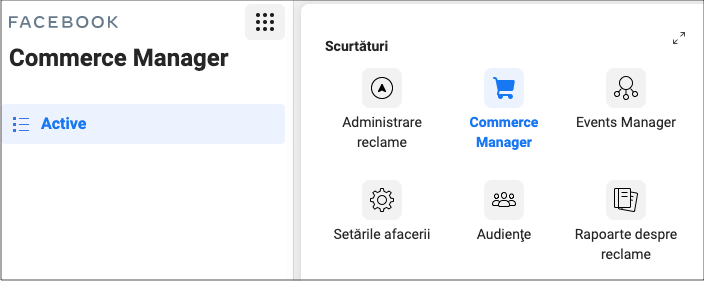
Adăugarea unui Catalog
Ca să creăm primul nostru catalog apăsăm butonul Adaugă un catalog.
Selectarea tipul de Catalog
Pentru magazine care vând produse online selectăm Comerț Electronic. Se pot seta și alte tipuri de catalog în funcție de ce dorim să promovăm.

Configurarea setărilor de Catalog
Feed-ul se poate uploada prin încărcarea informațiilor despre produse sau prin integrarea cu o platformă parteneră (de ex. Shopify).
Integrarea cu o platformă parteneră poate fi mai rapidă dacă este bine făcută, dar sunt câteva restricții care nu permit personalizarea feed-ului. Noi recomandăm prima variantă, „încărcarea informațiilor despre produse”, deoarece putem avea un control mai mare asupra feedului care poate fi personalizat conform nevoilor noastre.

Selectăm contul de Business Manager din care dorim să promovăm articolele și denumim catalogul.
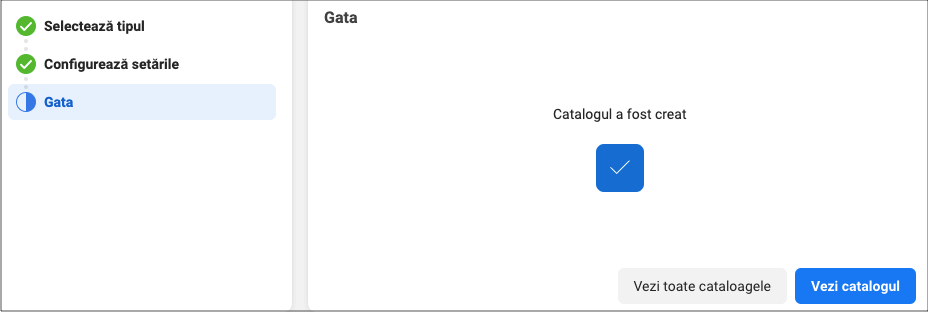
După ce am creat catalogul cu succes apăsăm butonul Vezi catalogul.
Încărcarea feedului și adăugarea articolelor în Catalog
Ca să încărcăm feed-ul, navigăm spre meniul Surse de date și apăsăm butonul Adaugă articole.
Pentru încărcarea produselor sunt mai multe variante disponibile. Varianta prin care putem încărca feed-ul este Încărcarea în bloc.

Configurarea fluxului de date
Introducem URL-ul generat în prealabil de unde putem acces feed-ul.

Programarea actualizării fluxului de date
Feed-ul se poate uploada și actualiza automat dacă programăm actualizarea acestuia.
Recomandăm crearea unui orar ca feed-ul să aibă cele mai proaspete date. Chiar dacă produsele sau prețurile se schimbă rar, această actualizare este benefică deoarece Facebook preferă să afișeze informații proaspete.
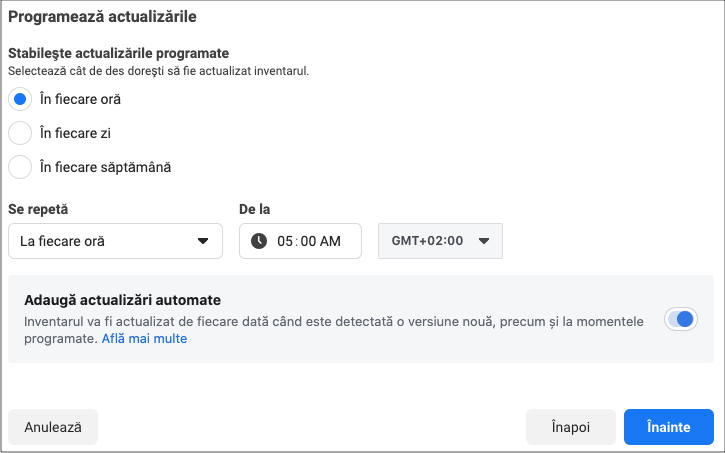
Denumirea sursei de date
Denumim feed-ul și selectăm moneda.

Crearea unui Set de produse
Pentru a face anunțuri dinamice, anunțurile nu pot fi legate direct de feed. Anunțurile trebuie legate de o selecție de produse din feed, numită Product Set (Set de produse). Seturile de produse sunt subgrupuri de articole filtrate din catalog care se folosesc în anunțuri dinamice.
Chiar dacă setul de produse conține toate produsele din feed, el trebuie setat. În caz contrar, nu se pot face anunțuri dinamice pe baza feed-ului.
Apăsăm pe butonul Crează un set și selectăm opțiunea Folosește filtre.

Pentru început, un set cu toate produsele este suficient.
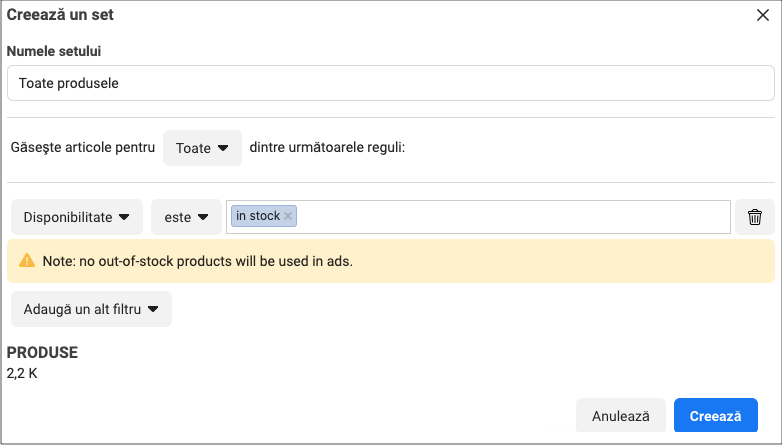
De asemenea putem crea seturi de produse cu articole ieftine dintr-o categorie de produse conform exemplului de mai jos:

Asocierea Pixelului cu Catalogul
Conectarea catalogului de produse cu Pixel-ul implementat pe site este esențial.
Chiar dacă Pixelul transmite informații precise despre comportamentul clienților către sistem, Facebook-ul are nevoie și de alte informații legate de produse pentru remarketing, precum URL imagine, disponibilitate, categoria din care face parte produsul etc. Toate aceste informații sunt preluate din feed.
Așadar, prin conectarea Pixelului cu Catalogul sistemul știe ce vizitatori au intrat pe site, ce produse au văzut sau au pus în coș, urmând să îi retargeteze cu produsele de care sunt cu adevărat interesați.
Această setare se poate face navigând spre meniul Evenimente, unde apăsăm butonul Conectează-te la urmărire și selectăm Pixel-ul care este asociat de cont.
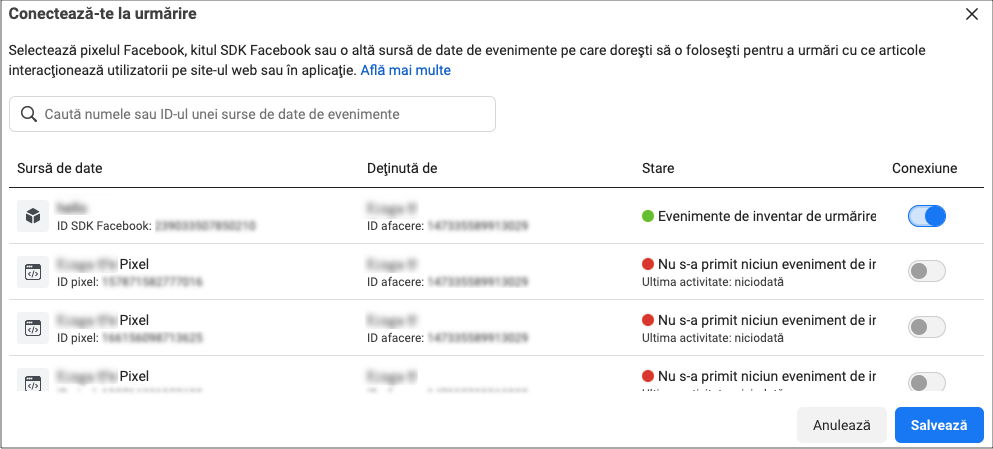
Pentru integrarea corectă este necesar implementarea adecvată a Pixelului. Pentru mai multe detalii legate de Pixel citește cum se instalează și cum te ajută Pixelul Facebook.
Verificarea Feedului de produse
Verificarea se poate face atât în interfață, cât și în afara ei. Din interfață se poate verifica feed-ul din meniul Surse de date. Selectăm fluxul de date și navigăm spre sesiunea de încărcare.

Dacă erorile sunt peste 5% din numărul de produse, atunci problema trebuie remediată.
Toate erorile ce țin de catalog se pot vedea din meniul Probleme.

CONCLUZII
Configurarea catalogului și a feed-ului de produse pentru Facebook poate fi un proces rapid și simplu dacă cunoaștem toți pașii, iar anunțurilor dinamice pot oferi un impuls uriaș vânzărilor unui magazin online, dacă datele sunt structurate corect și actualizate frecvent.
Dacă ai întrebări sau vrei să te ajutăm la setări nu ezita să ne contactezi.
Spor la conversii!

